- CYPOCHI.com
- マニュアル
- FORM
- ユーザーマニュアル
- フォームの設置
フォームの設置
Last Updated:2024.08.07
作成したフォームをWEBページに設置します。
設置方法は、CMSで管理するサイトのWEBページに設置する方法とCMS管理外のサイトにフォームを埋込む方法の2通りがあります。
注意
CMSで管理するNEWSやEVENTSにフォームを設置する際は、以下の方法で設置してください。
・ブロックVer.2で作成している記事
外部サービスコードで、フォームの埋め込みをします
・ブロックVer.3で作成している記事
基本ブロックのフォームブロックを利用してフォームの選択をします
・ブロックVer.2で作成している記事
外部サービスコードで、フォームの埋め込みをします
・ブロックVer.3で作成している記事
基本ブロックのフォームブロックを利用してフォームの選択をします
CMSで管理するサイトにフォームを設置する
① フォームを設置するページの編集画面を開きます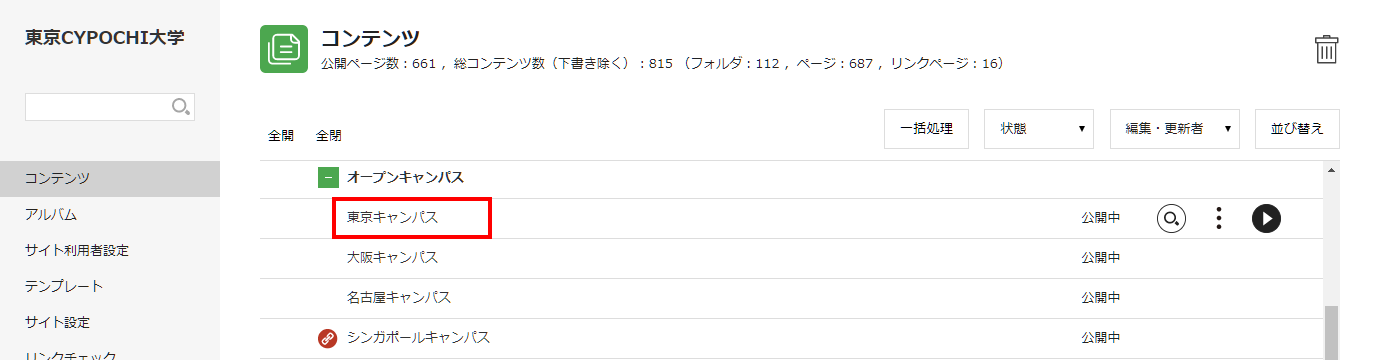
② 編集画面にブロックの各種ブロックから「フォームブロック」を挿入します
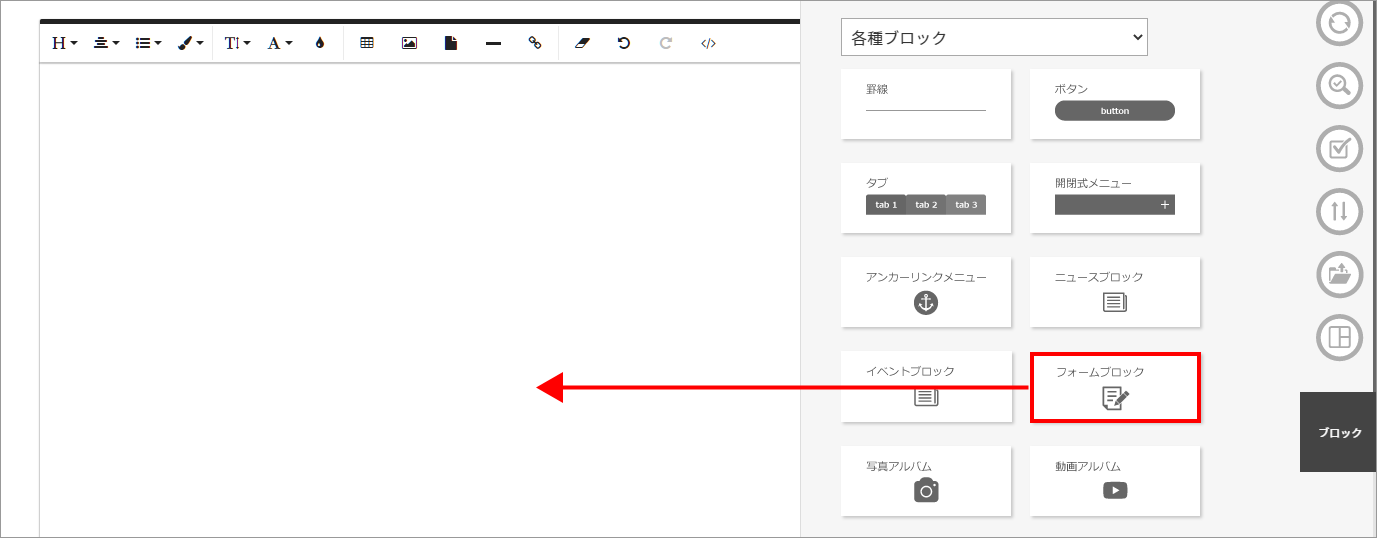
③ フォームブロックの選択メニューから設置するフォームを選択します

➃ ページを保存します

⑤ プレビューでフォームが配置されたか確認します
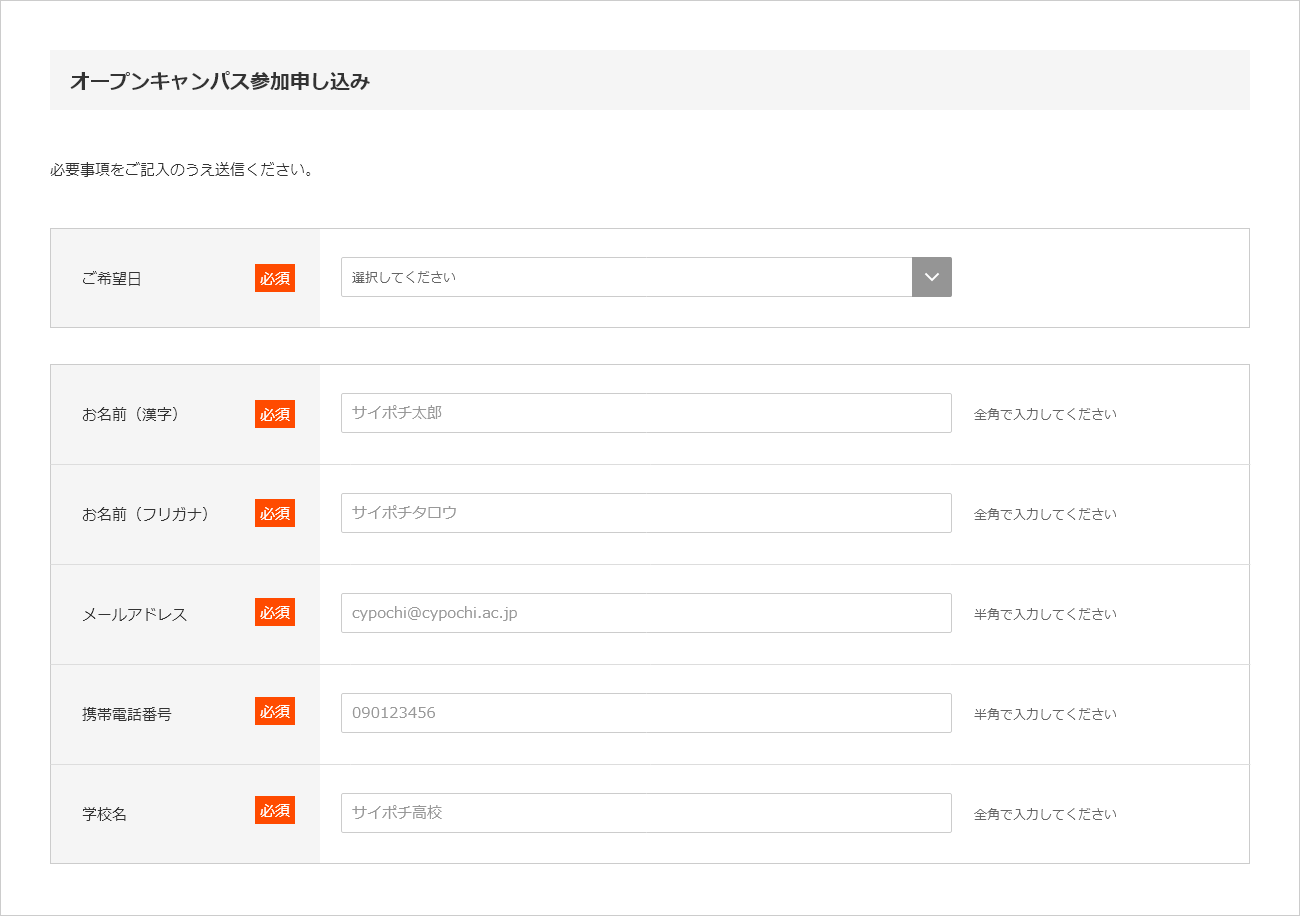
⑥ フォームを挿入したページをCMSで公開します
これでフォームの設置と公開は完了です。
CMSで管理していないサイトにフォームを設置する
① 設置するフォームの「設定」画面を開きます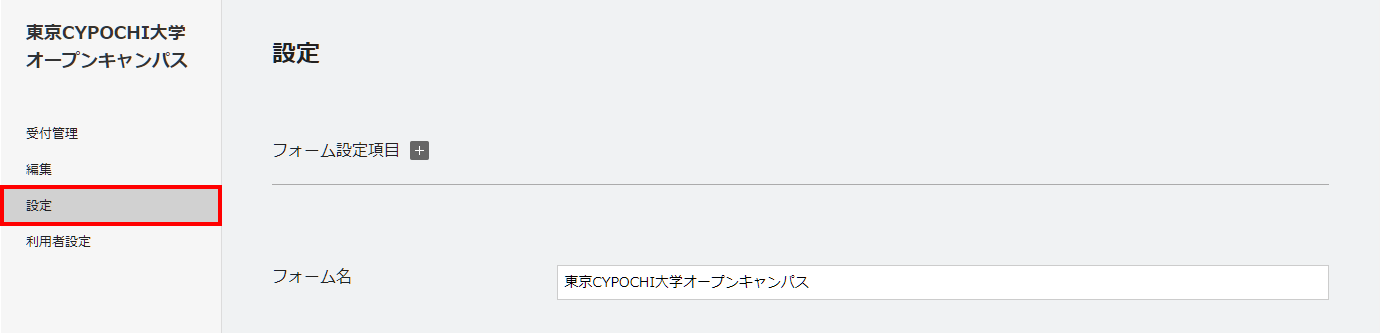
② 設定画面の外部サイト用埋込コードをチェックし設置するサイトのURLを入力します
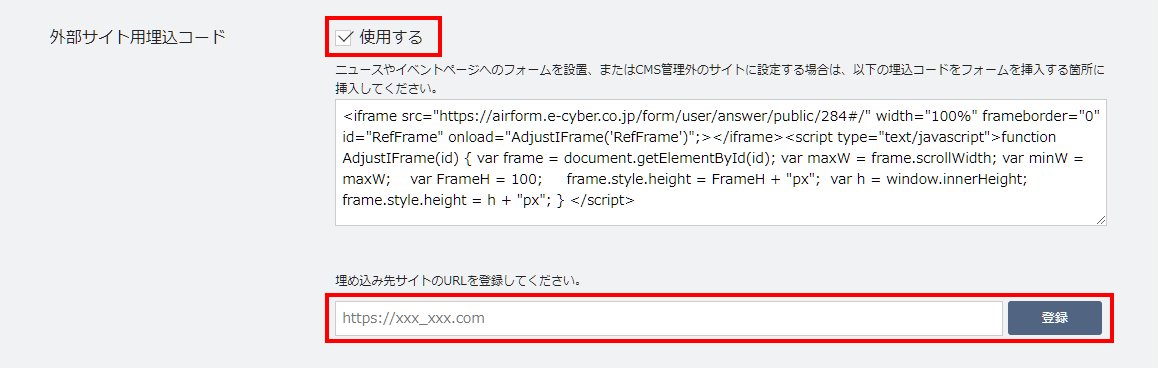
③ 表示されたコードをコピーします
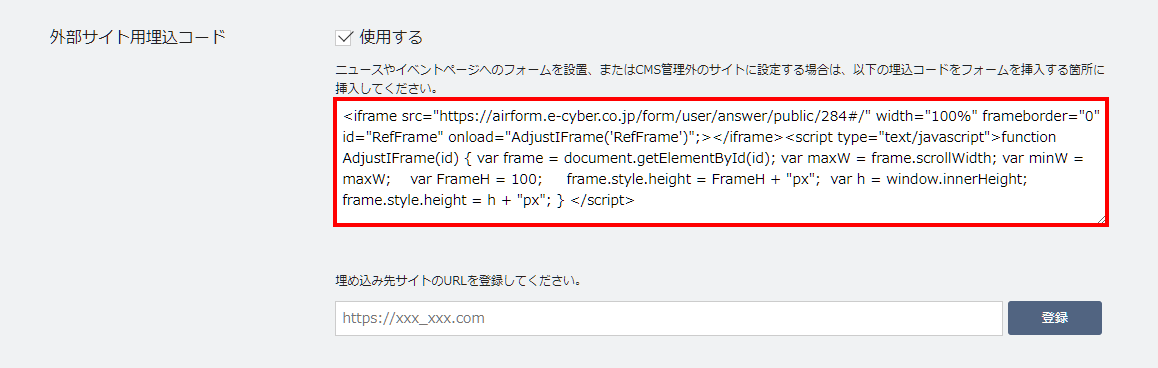
➃ フォームを配置するWEBページの該当箇所に、③でコピーしたコードを埋め込みます
⑤ フォームを設置したWEBページをブラウザで開き、表示やフォームの動作を検証します
⑥ フォームを設置したページを公開します
これでフォームの設置は完了です。
CMSのNEWSやEVENTSにフォームを設置する
ブロックVer.3で作成している記事の場合
ブロックVer.3で作成している記事は、こちらブロックVer.2で作成している記事の場合
CMSのNEWSやEVENTSにフォームを設置するときは、外部サイト用埋込コードを利用します。① フォームを挿入する記事ページを開き、ブロックの各種ブロックから「外部サービスコード」を挿入します
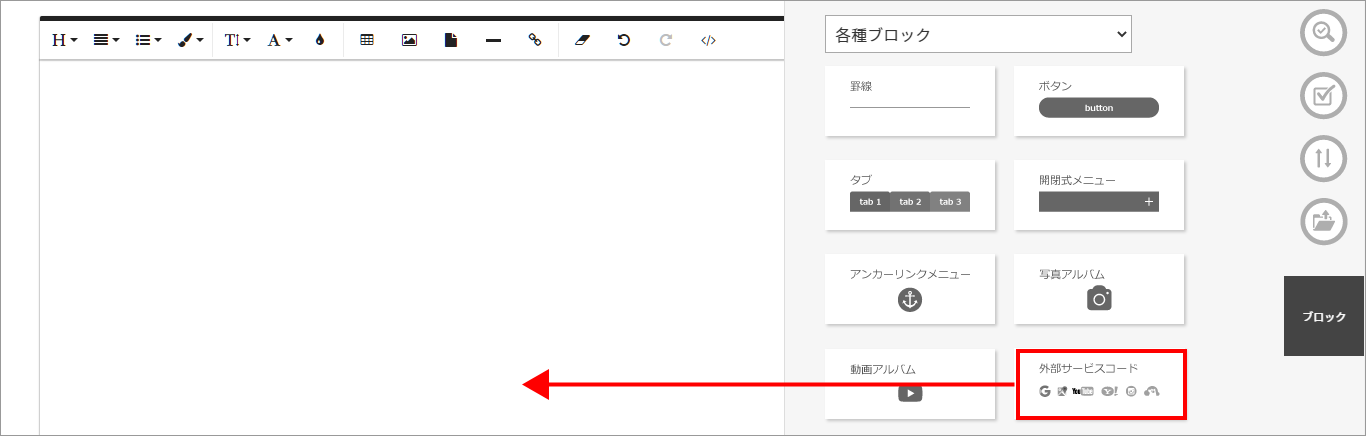
② 挿入した「外部サービスコード」をクリックします
 ③ 埋込コードを挿入するテキストエリアに「外部サイト用埋込コード」をペーストし、「更新」をクリックします
③ 埋込コードを挿入するテキストエリアに「外部サイト用埋込コード」をペーストし、「更新」をクリックします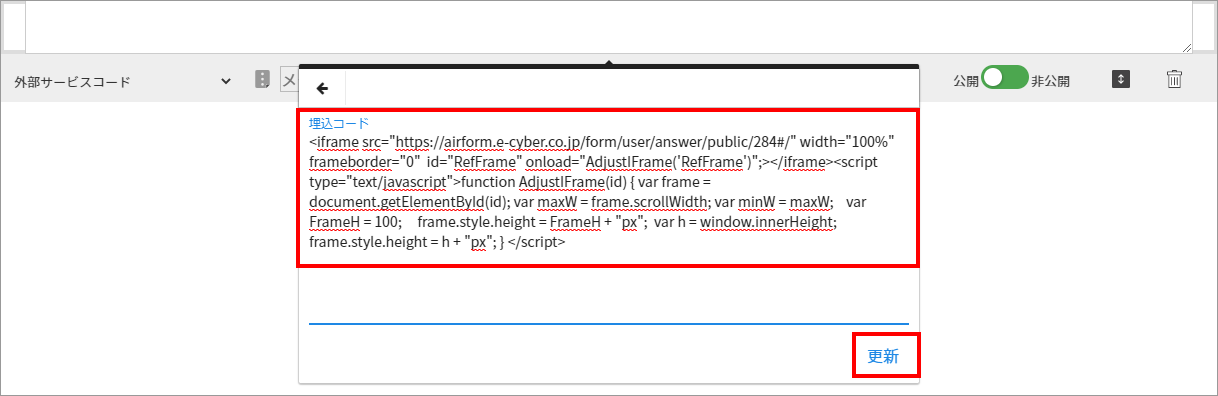
➃ 記事編集を一度保存し、プレビューで確認します

⑤ プレビューでフォームが配置されたか確認します
これで記事へのフォーム挿入は完了です。
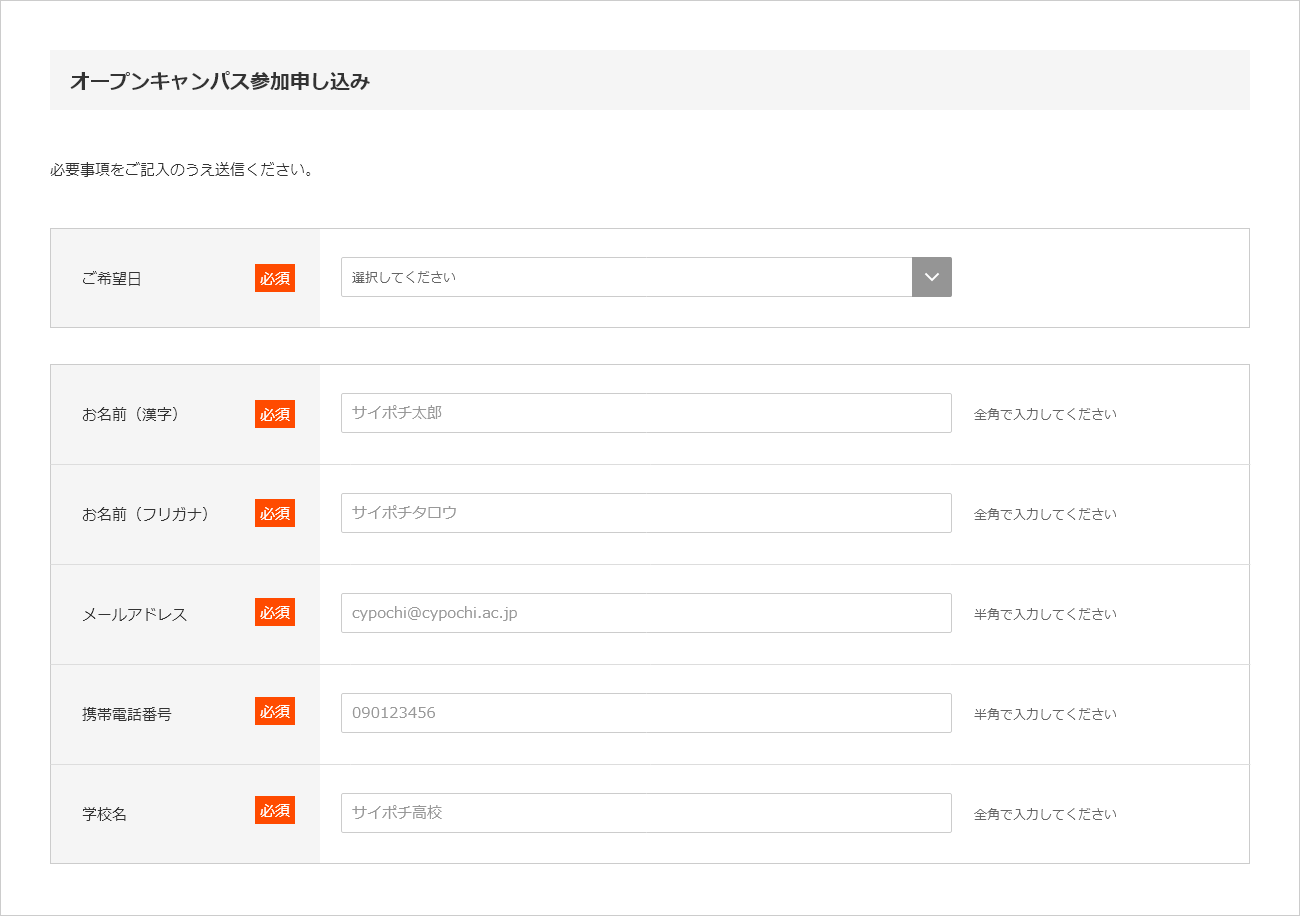
INDEX